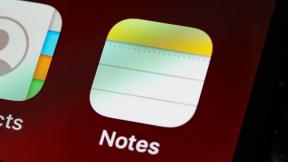Tout contrôler sur PC ou Mac avec iPhone ou Android
Divers / / February 10, 2022

Ok, je dois admettre que ce titre ressemble à un appât cliquable. Vous ne pouvez pas contrôler "tout" sur votre PC ou Mac avec iPhone ou Android, mais vous seriez surpris de voir à quel point vous pouvez vous en approcher. J'étais. J'admets que c'était le plus proche que j'aie jamais eu d'un orgasme technologique. Certes, cela en dit plus sur moi que sur l'application en question, mais comme vous le découvrirez ci-dessous, l'application mérite vraiment une affection aussi intense.
Télécommande unifiée
J'ai fait mes recherches à ce sujet. J'ai examiné des applications distantes à moitié cuites. j'ai utilisé applications distantes spécifiques à l'application en espérant avoir une meilleure expérience. J'ai durement supprimé les applications distantes parce qu'elles étaient trop laides ou difficiles à naviguer. Une fois que j'ai éraflé toute la racaille, il ne me restait plus qu'une télécommande unifiée. Et aujourd'hui, je vais vous dire pourquoi vous devez commencer à utiliser cette application et comment elle peut vous faciliter la vie, surtout si vous travaillez à domicile ou êtes toujours autour de votre ordinateur mais pas nécessairement à portée de main atteindre.
Que pouvez-vous faire avec ?
Tout d'abord, pour utiliser Unified Remote (Android, iOS), vous devez être proche de votre PC et votre téléphone et votre PC doivent être sur le même réseau Wi-Fi. Installez l'application serveur sur votre PC Windows ou Mac (ou les deux), téléchargez l'application sur votre mobile, allumez-la et elle recherchera des serveurs et s'y connectera automatiquement. Vous pouvez ajouter plus de serveurs ultérieurement (mot de passe de protection est pris en charge à partir de l'application de bureau). Cela ne prend qu'une minute ou deux pour démarrer avec Unified Remote.
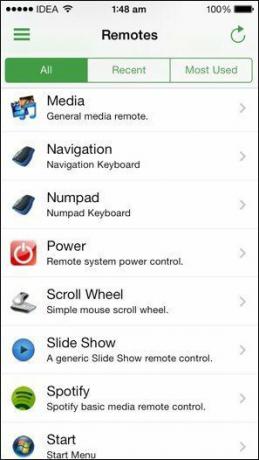
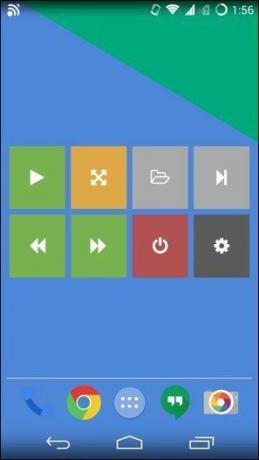
Unified Remote est une application gratuite sur iPhone et Android. Vous pouvez payer un achat intégré de 3,99 $ sur l'iPhone pour déverrouiller toutes les fonctionnalités ou 1 $ pour acheter des télécommandes supplémentaires pour différentes applications informatiques. Sur Android, il y a un tout autre prix de 3,99 $ Télécommande unifiée complète application.
Vous pouvez faire beaucoup de choses avec Unified Remote. Sur le dessus de ma tête - utilisez le logiciel traditionnel d'entrée du clavier et de la souris, allumez ou éteignez votre PC, contrôlez la musique (iTunes, Spotify), contrôlez la lecture de médias/films (VLC et bien d'autres lecteurs), naviguez sur le Web en utilisant différents navigateurs, contrôlez une présentation PowerPoint depuis votre téléphone et bien plus encore.
Un mot sur l'application iOS et Android: Les applications iOS et Android gratuites sont assez limitées de la même manière. Vous avez environ 10 télécommandes pour les applications génériques et tout le reste est verrouillé. Cependant, alors que l'IAP déverrouillé dans iOS n'ajoute que des télécommandes et quelques fonctionnalités de navigation rapide, l'application Android ajoute des fonctionnalités telles que des widgets personnalisables et des actions rapides dans le tiroir des notifications qui sont tout simplement incroyablement puissant. Si vous êtes sur Android, l'application Unified Remote Full est indispensable. Je ne peux pas en dire autant de la mise à niveau payante pour iOS.
Passons donc à tout ce que vous pouvez faire dans Unified Remote à l'aide de télécommandes spécifiques à l'application/au système. Presque toutes les fonctionnalités des applications Android et iOS sont similaires. Mais j'ai précisé les différences, le cas échéant. Les fonctions payantes sont marquées ainsi.
1. Clavier, souris et navigation
C'est ici que les applications distantes ont commencé et Unified Remote a très bien défini cette fonctionnalité. Si bien en fait, que le défilement avec deux doigts sur mon PC Windows via l'application Android est en fait plus fluide que le défilement avec un pavé tactile sous Windows ou même dans le navigateur Android.
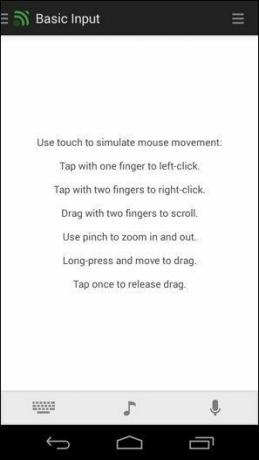
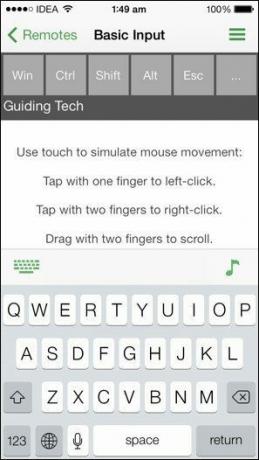
Si vous avez un HTPC, faire défiler votre liste de films comme celui-ci va être surréaliste. Le clavier est très bien implémenté. Vous pouvez voir ce que vous tapez sur votre appareil mobile et accéder rapidement à des touches telles que languette clé pour faire avancer les choses rapidement. La souris et le clavier sont ancrés dans la barre inférieure et sont accessibles de n'importe où. Si vous n'aimez pas le défilement à deux doigts, il y a un dédié Molette à distance.
Il y a aussi une simple télécommande de navigation pour les touches fléchées et des choses comme échapper, tabulation, etc.
2. Gestionnaire de fichiers
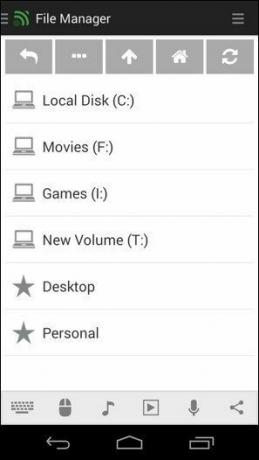
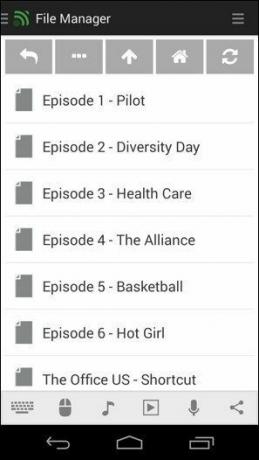
L'application vous donne accès à l'intégralité du répertoire de fichiers de votre PC. Appuyez sur pour accéder aux dossiers ou appuyez sur pour lancer un fichier dans l'application par défaut. Si vous n'utilisez pas un centre multimédia comme Plex ou XBMC (notre avis ici), naviguer dans des fichiers multimédias comme celui-ci et les lancer d'un simple toucher fonctionne très bien.
3. Commandes générales des médias
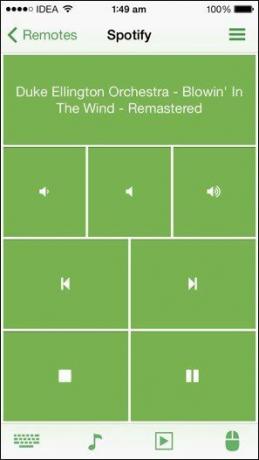
La télécommande de contrôle multimédia général fonctionne dans n'importe quel lecteur multimédia, que ce soit VLC, GOM ou Spotify (ils doivent être actifs). Mais c'est vraiment général. Tout ce que vous obtenez, ce sont des touches pour lecture/pause, arrêt, précédent, suivant et contrôle du volume. C'est ça.
4. Présentation
La télécommande de diaporama générique gratuite est utile pour lancer un diaporama, pour changer une diapositive, etc. Si tu veux plus de contrôle sur PowerPoint, vous devrez payer pour la télécommande spécifique ou acheter l'application complète.
5. Pouvoir
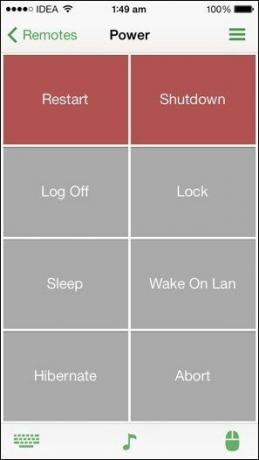
Je suis coupable de laisser mon PC allumé la nuit, parfois même quand je ne télécharge rien. Quand je suis déjà au lit, la paresse prend le dessus sur moi ou j'oublie tout simplement mon PC en marche. Plus jamais. Car Unified Remote me permet d'éteindre mon PC depuis mon téléphone. Vous pouvez également redémarrer le PC, le mettre en veille ou le verrouiller. Oh et si vous avez activé Réveil sur LAN sur votre PC, votre téléphone peut même allumer un autre PC sur le même réseau !
6. Spotify Advanced et autres lecteurs de musique (payants)

Le clavier avancé met littéralement l'ensemble Application Spotify exécutée sur votre Mac/PC sur votre téléphone. Vous pouvez rechercher des artistes, des chansons, des listes de lecture, contrôler la lecture et bien plus encore. Si vous avez l'application payante sur Android, vous pouvez même contrôler la lecture avec votre voix. Appuyez donc sur l'icône du micro et dites "Spotify play" pour commencer à jouer. "Spotify Stop" fonctionne rarement, grâce à la musique qui joue déjà.


La version payante a des télécommandes avancées pour des applications comme iTunes, Google Music, MediaMonkey, Winamp et Windows Media Player. Tout comme Spotify, vous pouvez rechercher des pistes, accéder aux listes de lecture que vous avez créées, voir la chanson qui joue avec l'illustration et utiliser également des commandes vocales. Si l'application n'est pas en cours d'exécution, appuyez sur un bouton de contrôle pour la lancer (cela ne fonctionne que dans les télécommandes avancées/spécifiques à l'application)
7. VLC, GOM et autres lecteurs/centres multimédias (payants)
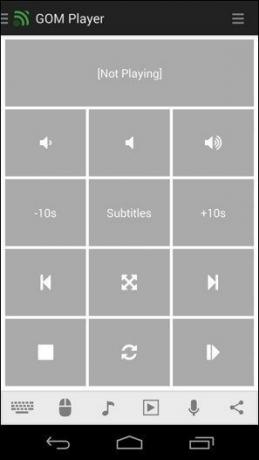
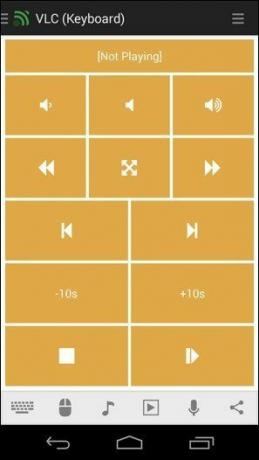
Quand j'ai écrit sur GOM Media Player, j'ai dit que l'une des meilleures choses à ce sujet était l'application spéciale à distance. C'était génial et je l'ai utilisé pendant un certain temps, mais avoir des commandes dédiées à GOM dans Unified Remote est encore plus génial. Ce n'est pas seulement le support de lecture / pause ici. Vous pouvez passer en plein écran, contrôler les sous-titres et sauter de 10 secondes. Si vous aimez vous asseoir sur votre canapé tout en regardant une émission de télévision sur votre PC/HTPC, cette télécommande est indispensable. Pour les utilisateurs HTPC dédiés, il existe également des télécommandes similaires pour Plex et XBMC.
Androïd et Bluetooth : Si vous souhaitez utiliser Unified Remote pour une présentation au travail ou à d'autres endroits où vos appareils ne peuvent pas partager un réseau Wi-Fi, l'application prend en charge la connexion via Bluetooth sur son application Android lorsqu'elle est connectée à une machine Windows. Cette fonctionnalité est encore nouvelle.
En faire plus avec Android

Comme indiqué ci-dessus, vous pouvez faire beaucoup plus avec l'application Android payante et c'est tellement intéressant qu'il le mérite son propre guide, alors regardez cet espace pour un guide détaillé sur la façon de tirer le meilleur parti de Unified Remote Full application.
Derniers mots
Oui, l'application iPhone en fait moins, mais cela n'en fait pas nécessairement une mauvaise application (bien qu'elle puisse être moins digne de l'achat intégré). Les gars de Unified Remote font tout ce que le système iOS confiné permet. C'est pourquoi je suis enthousiasmé par iOS 8 avec l'introduction de widgets dans le centre de notification et la prise en charge des extensions. Espérons que l'application sera mise à jour pour tirer parti de ces fonctionnalités et que les utilisateurs d'iOS pourront utiliser les actions rapides à partir des notifications, tout comme nous le pouvons actuellement sur Android.
Oh et avant que j'oublie, Unified Remote a également une application payante pour Windows Phone.
Maintenant, prenez un sac de chips, téléchargez Unified Remote et ne vous levez pas de ce canapé toute la journée !